苹果手机在日常工作和生活中使用频率越来越高,其中编辑表格填写和编辑Excel文件的需求也变得越来越迫切,苹果手机上的表格编辑软件功能强大,操作简便可以满足我们日常工作和学习中对表格的各种需求。在使用苹果手机编辑表格时,我们可以通过简单的操作实现数据的输入、修改和格式调整,轻松完成各种表格编辑任务。通过掌握一些编辑技巧,我们可以更高效地利用苹果手机编辑表格,提高工作和学习效率。
苹果手机excel文件编辑技巧
具体步骤:
1.首先,在苹果手机上打开想要编辑的excel文件
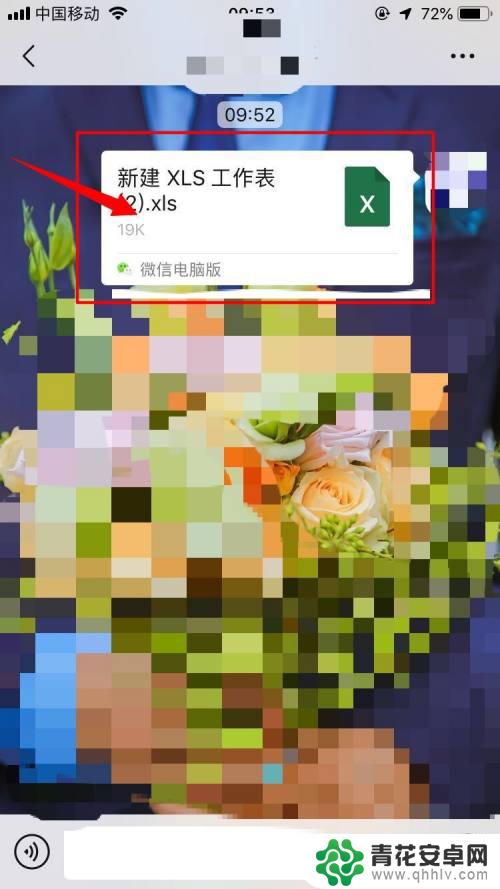
2.打开excel文件文件以后,点击右上角红色方框内三点图标
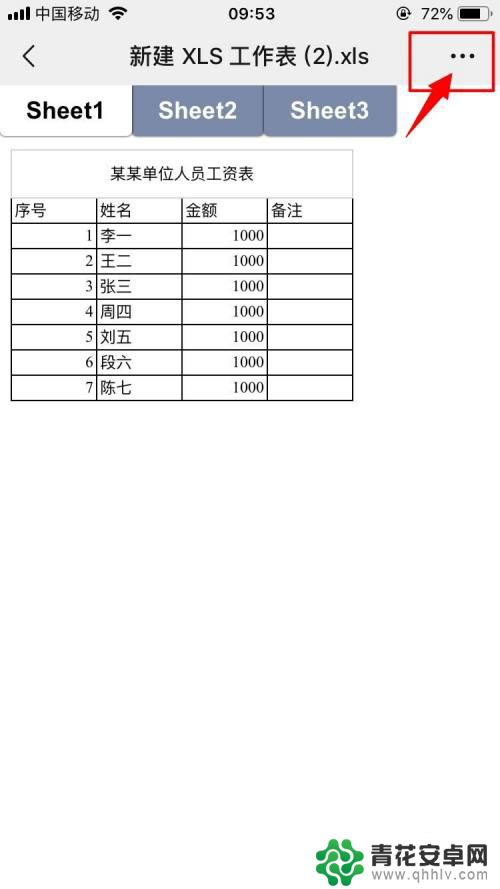
3.接着,在显示菜单中选择“用其他应用打开”
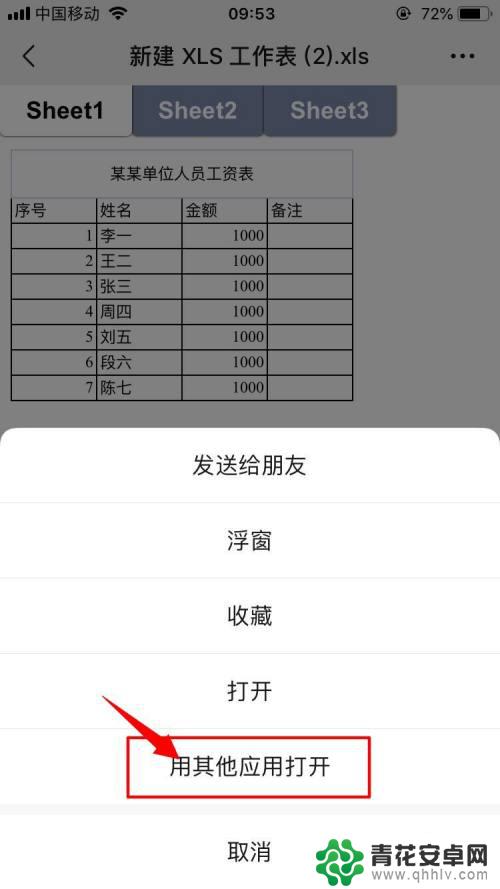
4.之后,选择苹果自带的表格软件,即红色方框内图标
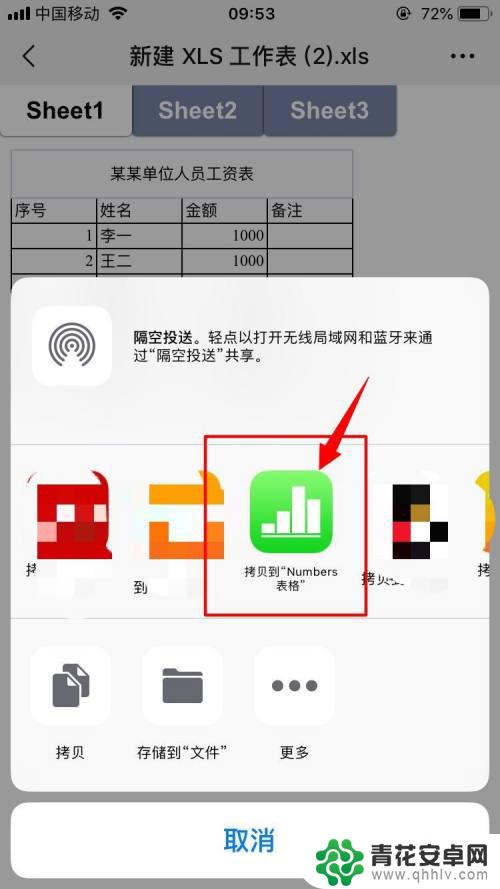
5.此时,excel文件就会在苹果自带表格软件中打开
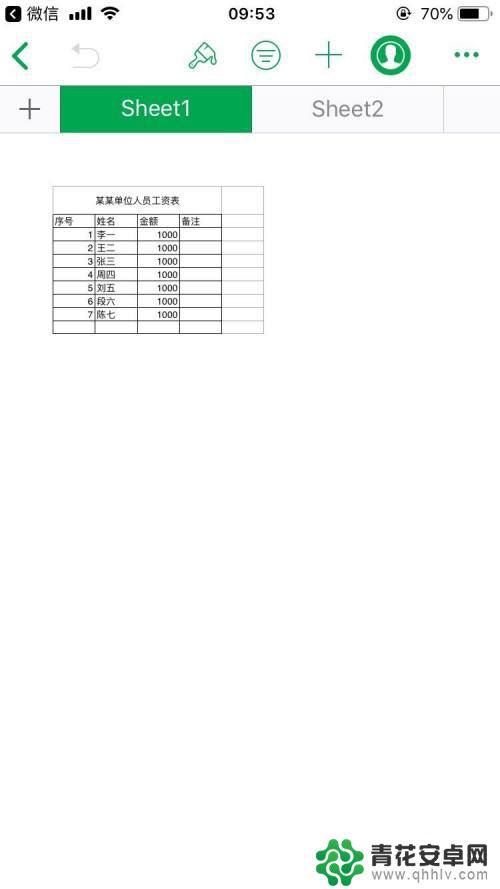
6.点击想要编辑的地方,然后点击下方红色方框内图标
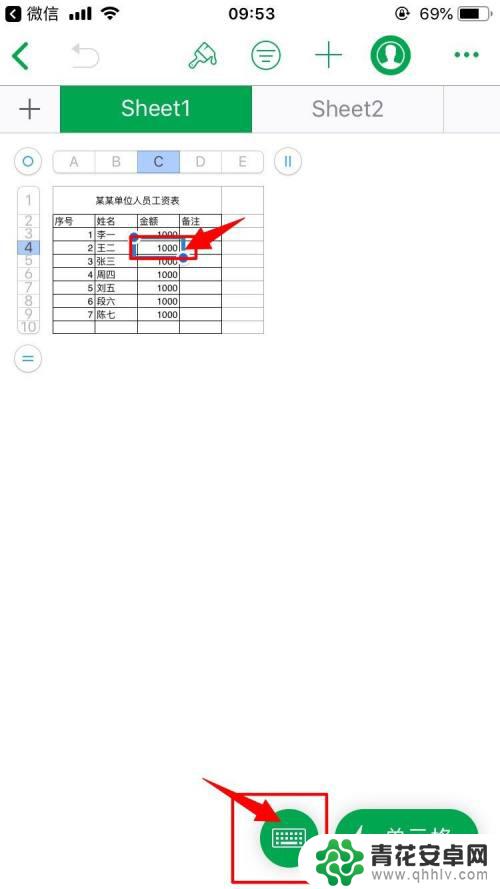
7.此时,就会出现键盘。就可以对excel文件进行编辑了,编辑完毕后,点击左上角的“完成”即可
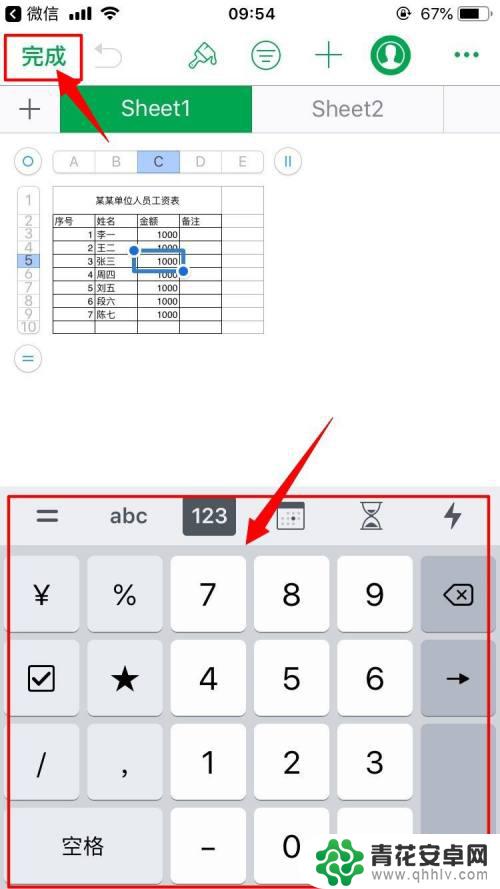
以上是关于如何在苹果手机上编辑和填写表格的全部内容,如果有任何疑问的用户,可以参考以上小编的步骤进行操作,希望对大家有所帮助。










